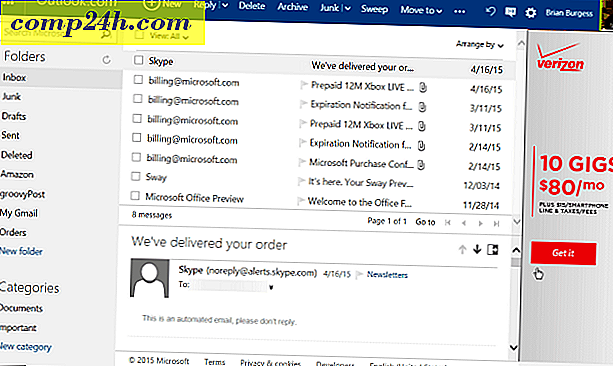Google Buzz'ı Devre Dışı Bırakma ve Kaldırma

Geçen hafta Google, Twitter katil Google Buzz hizmetinin nasıl olacağını umuyor. Duymadıysanız, Twitter’a çok benzeyen yeni bir sosyal medya hizmetidir, ancak Google dokunuşuna bir şeyler eklenmiştir. İyi haber şu ki, mevcut Google veya Gmail hesabınızla doğrudan bağlantı kurar ve Gmail’den sorunsuz bir şekilde çalışır. Kötü haberler, Google'ın bunu sizden hiçbir giriş yapmadan hesabınıza ekledikleri ve daha sonra düzenli olarak e-posta gönderdiğiniz vb.
Yani, sadece Google Buzz'ı kaldırmak / devre dışı bırakmak istediğiniz sebepten ötürü diyelim. Basit! Sadece hesabınızdan devre dışı bırakma sürecini kapsayan bu kısa yolu izleyin.
Önemli : Google Buzz'ı kaldırmadan önce, Google Gizlilik Sürümü'nü devre dışı bırakarak, Google Reader gibi diğer uygulamalarınızın bazılarını etkileyecek olan Genel Google Profilinizi silmeniz gerektiğini fark etmeniz gerekir. Aşağıdaki işlem boyunca tüm uyarıları okuyun ve herhangi bir sorunuz varsa aşağıya bir yorum bırakın.
Google Buzz'ınızı ve Google Buzz'ınızın Tamamı Nasıl Tamamen Kaldırılır?
1. Gmail'inize giriş yapın ve ardından Ayarlar sekmesini tıklayın.

2. Buzz sekmesini tıklayın ve sonra iki kutuyu kontrol etmeli ve değişiklikleri kaydetmeliyiz.
- Bu listeleri genel Google profilimde gösterme kutusunu işaretleyin . Ve
- Gmail’de Google Buzz’ı gösterme kutusunu işaretleyin.
- Ardından Değişiklikleri Kaydet'i tıklayın ve ardından Buzz sekmesine geri dönün ve Google Buzz'ı Devre Dışı Bırak'a tıklayın .

3. Bir sonraki sayfada onaylayacaksınız. Evet'i tıklayın , profilimi ve yayınlarımı sil .

Hepsi bu kadar var! Artık Google Buzz tarafından kaldırılmayacaksınız ve Gmail kenar çubuğunuzdaki simge de artık kaldırılmalı. Google Buzz'ı geri yüklemek istediğinize karar verirseniz, 2. adımdaki iki onay kutusunu tekrar etkinleştirin ve değişiklikleri kaydedin. Ayrıca, hiç vakit kaybetmeden tekrar uğrayabilirsiniz.